
టాస్క్బార్ యొక్క ఎడమ వైపు ఉన్న "ప్రారంభం" మెను, ఒక బంతి వలె అమలులో ఉంది, ఇది వ్యవస్థ యొక్క అత్యంత అవసరమైన భాగాలు మరియు తాజా రన్నింగ్ కార్యక్రమాలు వినియోగదారుని ప్రదర్శిస్తాయి. అదనపు టూల్స్ ధన్యవాదాలు, ఈ బటన్ రూపాన్ని కేవలం మార్చవచ్చు. నేటి వ్యాసంలో చర్చించబడే దాని గురించి ఇది ఉంది.
Windows 7 యొక్క అధికారిక వెబ్సైట్ నుండి చిహ్నాలు కోసం ఎంపికలు డౌన్లోడ్ Orb Changer
పద్ధతి 2: విండోస్ 7 స్టార్ట్ బటన్ సృష్టికర్త
మీరు ప్రారంభ మెను బటన్ కోసం మూడు ప్రత్యేక చిహ్నాలు సృష్టించడానికి అవసరం ఉంటే, మరియు మీరు తగిన ఎంపికను కనుగొనలేకపోతే, మేము ఒక BMP ఫైల్ లోకి మూడు ఏ PNG చిత్రాలు మిళితం ఇది Windows 7 ప్రారంభం బటన్ సృష్టికర్త ప్రోగ్రామ్, ఉపయోగించడానికి ప్రతిపాదించారు. చిహ్నాలు సృష్టించడం చాలా సులభం:
Windows 7 ప్రారంభం బటన్ సృష్టికర్త డౌన్లోడ్
- అధికారిక వెబ్సైట్కు వెళ్లి, కంప్యూటర్కు ప్రోగ్రామ్ను డౌన్లోడ్ చేయండి. Windows 7 స్టార్ట్ బటన్ సృష్టికర్త ఐకాన్ పై కుడి-క్లిక్ చేయండి మరియు నిర్వాహకుడికి తరపున అమలు చేయండి.
- ఐకాన్ పై క్లిక్ చేయండి మరియు భర్తీ చేయండి. మూడు చిత్రాలతో విధానాన్ని పునరావృతం చేయండి.
- ఒక రెడీమేడ్ ఫైల్ను ఎగుమతి చేయండి. "ఎగుమతి ఓర్బ్" పై క్లిక్ చేసి ఏ అనుకూలమైన స్థానంలో సేవ్ చేయండి.
- మీరు ప్రారంభ బటన్ చిహ్నం వలె సృష్టించిన చిత్రాన్ని సెట్ చేయడానికి మొదటి మార్గాన్ని మాత్రమే ఉపయోగించడానికి ఉపయోగించబడుతుంది.
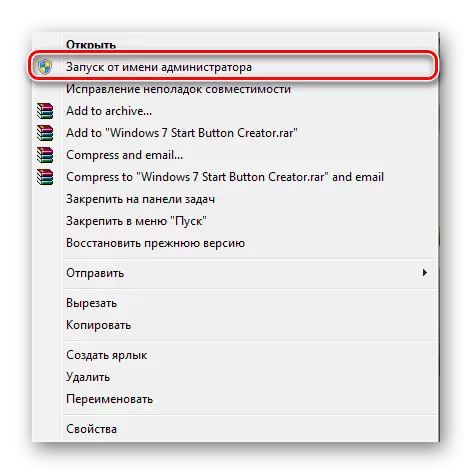
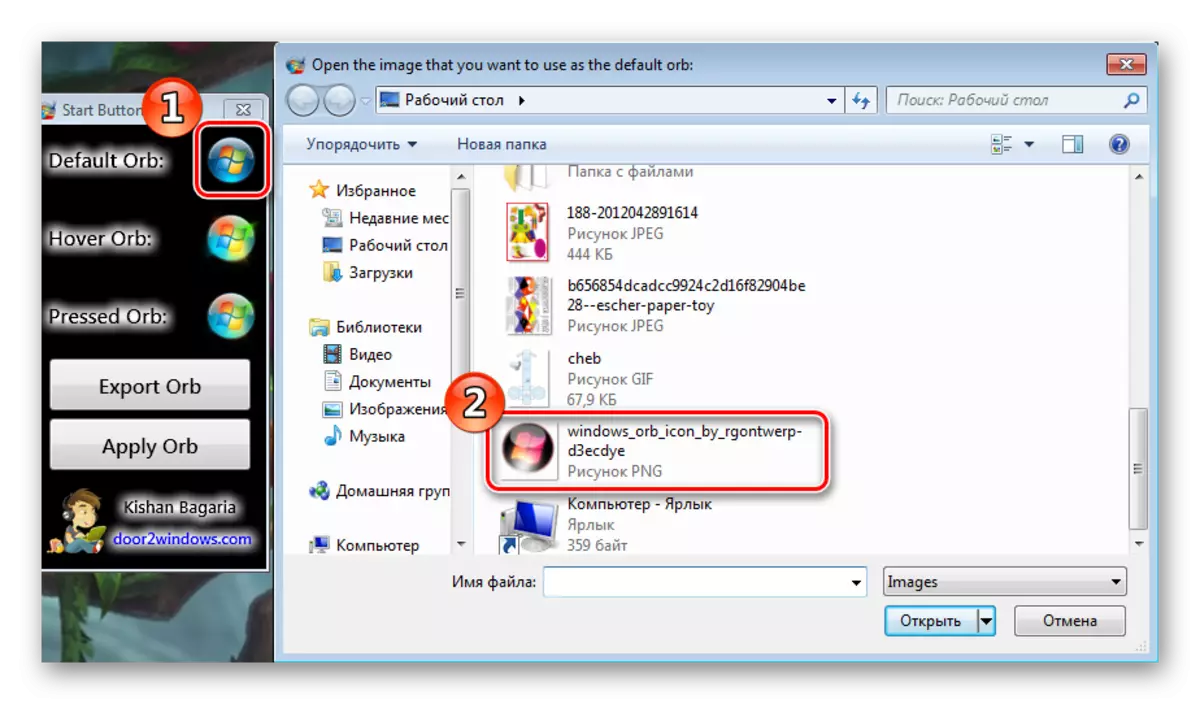
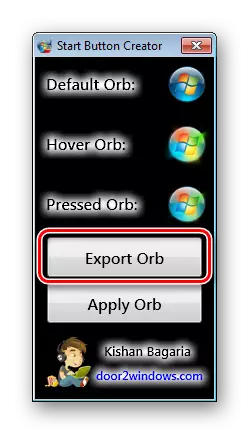
ప్రామాణిక రకం పునరుద్ధరణతో లోపం యొక్క దిద్దుబాటు
మీరు "పునరుద్ధరణ" ద్వారా రికవరీ సహాయంతో బటన్ యొక్క అసలు రకాన్ని తిరిగి రావాలని నిర్ణయించుకుంటే, కండక్టర్ యొక్క పని ఆపరేషన్ను నిలిపివేసిన ఫలితంగా, ఒక సాధారణ సూచనను ఉపయోగించడం అవసరం:
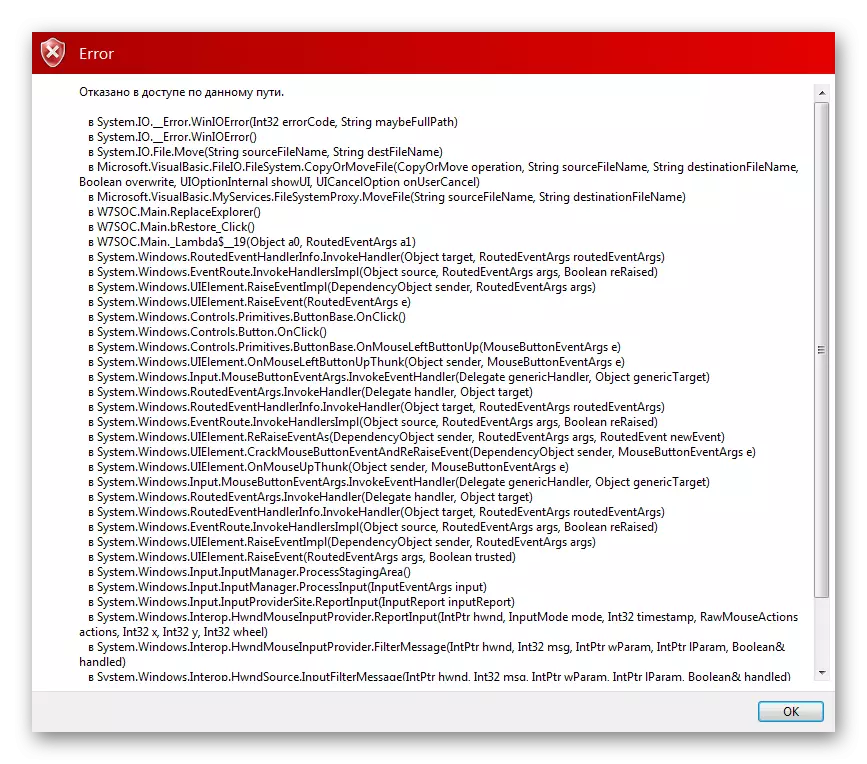
- హాట్ కీ Ctrl + Shift + Esc మరియు ఎంచుకోండి ఫైల్ ద్వారా టాస్క్ మేనేజర్ను అమలు చేయండి.
- ఒక కొత్త పని సృష్టించండి, string explorer.exe స్ట్రింగ్ కు.
- అది సహాయం చేయకపోతే, మీరు సిస్టమ్ ఫైళ్ళను పునరుద్ధరించాలి. దీన్ని చేయటానికి, విన్ + r నొక్కండి, CMD ను పీల్చుకోండి మరియు చర్యను నిర్ధారించండి.
- నమోదు చేయండి:
Sfc / scannow.
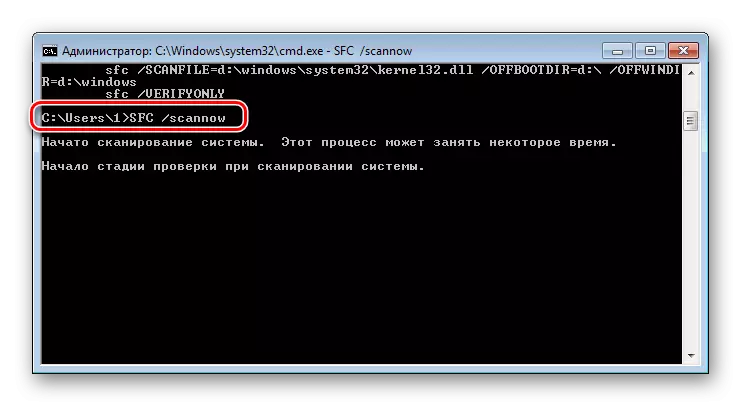
చెక్ ముగింపు కోసం వేచి ఉండండి. దెబ్బతిన్న ఫైల్లు పునరుద్ధరించబడతాయని, తర్వాత వ్యవస్థను పునఃప్రారంభించడం మంచిది.
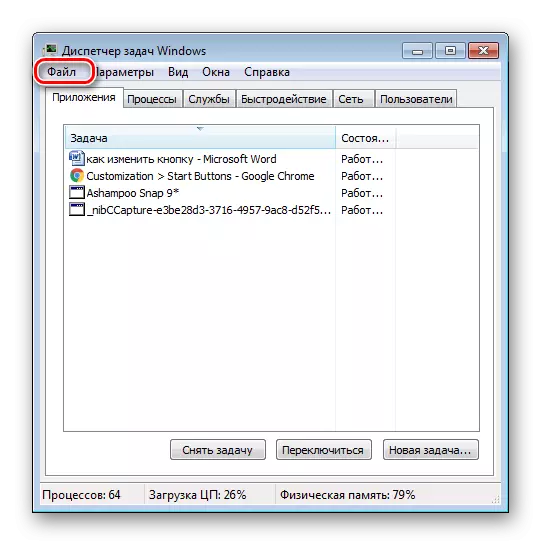
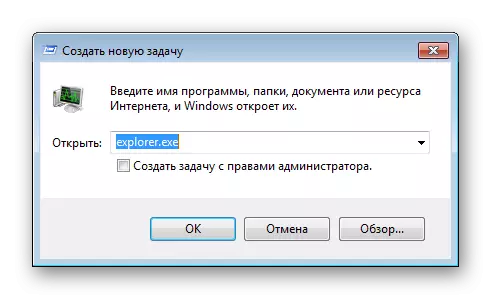

ఈ వ్యాసంలో, "ప్రారంభం" బటన్ యొక్క రూపాన్ని మార్చడం అనే ప్రక్రియలో మేము పరిశీలించాము. ఈ లో సంక్లిష్టంగా ఏమీ లేదు, మీరు ఒక సాధారణ సూచనను మాత్రమే అనుసరించాలి. మీరు ఎదుర్కొనే సమస్య మాత్రమే - సిస్టమ్ ఫైల్స్ కు నష్టం, ఇది చాలా అరుదు. కానీ మీరు కేవలం కొన్ని క్లిక్లలో స్థిరంగా ఉన్నందున, మీరు చింతించకూడదు.
